Analysera data och utför en inkrementell uppdatering i Kubdesigner
I Skapa en applikation och kub i Kubdesigner körde du ett kubbygge, laddade data och körde det beräkningsskript som har definierats i arbetsboken.
Nu ska du analysera data och sedan utföra en inkrementell kubuppdatering.
Analysera data i kuben Sample Basic
Validera att kubbygget har utförts och ta en snabbtitt på hur du analyserar data.
-
Klicka på Analysera (
 ) på menyfliken Kubdesigner i Excel.
) på menyfliken Kubdesigner i Excel. -
Välj Koppla frågeblad på menyn Analysera.
Om du ombeds att logga in så anger du ditt användarnamn och lösenord för Essbase.
-
Du är ansluten till baskuben i exempelapplikationen.
-
Du kan nu analysera data.
-
Använd Essbase-menyfliken för att zooma in på Cream Soda och se alla produkter på låg nivå som ingår i familjen Cream Soda.
-
Zooma ut på New York för att visa hela östra delen och zooma ut igen för att se alla marknader.
-
Utför en inkrementell uppdatering på kuben Sample Basic
Lägg till en hierarki i produktdimensionen och visa resultaten i Smart View.
-
Gå till arbetsbladet Dim.Product, där du uppdaterar produktdimensionen med några extra produkter.
-
Infoga nya medlemmar i arbetsboken som följer produktfamiljen 400.
-
Skapa en ny överordnad produkt med underordnad 500 och ge den aliasstandardnamnet Cane Soda.
-
Skapa tre nya lagerenheter med överordnad 500: 500-10, 500-20 och 500-30.
-
Ge alias till de nya lagerenheterna. Kalla dem Cane Soda, Cane Diet Cola och Cane Root Beer.
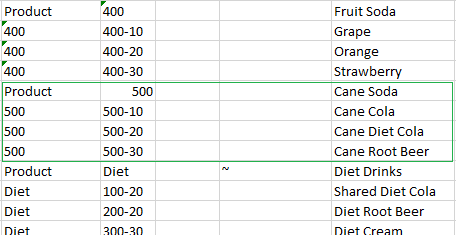
-
-
Spara den uppdaterade arbetsboken.
-
Gå till menyfliken Kubdesigner och klicka på Bygg kub
 .
.Alternativet Bygg använder som standard Uppdatera kub – behåll alla data eftersom applikationen redan finns på servern och du är applikationsägaren som skapade den.
-
Klicka på Kör.
-
När meddelandet om att jobbet slutförts visas klickar du på Ja för att starta Visa jobb.
-
Du bör se Har utförts. Om jobbet returnerar Fel, kan du dubbelklicka på jobbet för mer information.
-
Stäng Visa jobb.
- Klicka på Hierarkivisning på menyfliken Kubdesigner medan bladet Dim.Product är aktivt.
- I dialogrutan Dimensionshierarki ser du att produktgruppen Cane Soda har skapats.
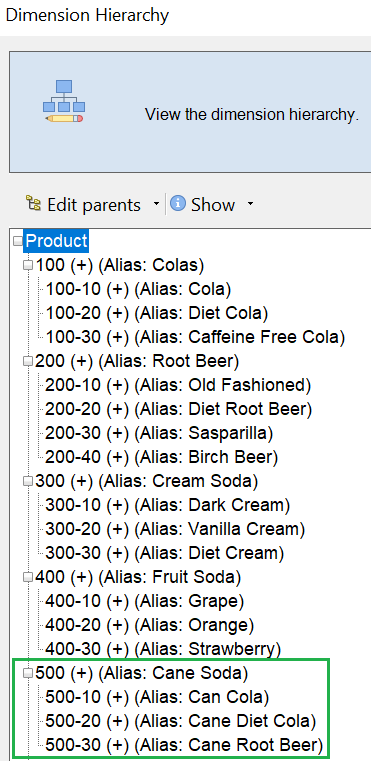
-
Gå till frågearbetsbladet Query.Sample.
-
Navigera till överst i produktdimensionen genom att markera Dark Cream och zooma ut med hjälp av Essbase-menyfliken. Zooma sedan ut på Cream Soda.
-
Välj Produkt igen och klicka på Zooma in.
-
Välj Cane Soda och klicka på Behåll endast.
-
Välj Cane Soda och Zooma in för att se de underordnade medlemmarna.
När medlemmar läggs till i produktdimensionen fylls medlemmarna inte i med data. Data kan skickas med Smart View eller genom en dataladdning.
Applikationsarbetsböcker är praktiska verktyg för att designa Essbase-kuber när du redan förstår vilka element som behövs för att bygga en kub eller när du har ett exempel.
I Transformera tabelldata till en kub skapar du en applikation med ett kolumnbaserat Excel-arbetsblad utan någon Essbase-specifik struktur.